win10系统蓝屏解决方法;1、确认内存主板是否正常运行。2、检查win10安装来源是否安全。3、查看Win10运行环境,蓝屏时是否有运行特定软件,如有,先关闭软件观察是否会出现蓝屏。4、排除卸载与win10冲突的软件。5、更新驱动程序。6、分析Dump文件,待查看到详细信息后再判断。7、使用命令提示符,输入[SFC/Scannow]命令修复系统文件。8、重置Win10系统。

win10蓝屏修复方案一:进入安全模式禁用独立显卡驱动
1、 长按电源按钮关机;
2、 按电源按钮开机;
3、 重复步骤1~2三次;
4、 确认屏幕是否出现“修复”界面,如果有,点击“高级修复选项”;
5、 点击“疑难解答”,点击“高级选项”,点击“启动设置”,点击“重启”;
6、 系统重启以后,按“安全模式”所对应的的数字4以进入安全模式;
7、 进入安全模式以后,按Win徽标键+X,点击“设备管理器”;
8、 展开“显示适配器”,右击独立显卡AMD或者英伟达选择禁用;
9、 重启电脑;
10、 如果仍然不能解决问题,启动时强制关机三次进入WinRE,选择高级启动选项,启动到低分辨率模式。

win10蓝屏修复方案二:禁止网银驱动程序
进安全模式尝试在C:windowssystem32drivers下查看看有没有PECKP、sys 驱动程序。
如果有改程序请重命名该驱动程序后重启电脑。
该驱动程序是网银助手键盘保护程序,(普遍存在于浦发银行、深圳农行、 中国银行、 中信银行、民生银行。)

win10蓝屏修复方案三: 进入主板BIOS将安全启动secure boot关闭
重启电脑,进入BIOS;
进入BIOS方法:重启电脑后不断地按键盘右下角的“Del”键即可进入, 一般笔记本都为“F2”键(如果F2键进不去可百度如何进入BIOS)。
找到【 Secure Boot】 选项,并关闭它。
按键盘上下左右键选择各个导航夹,一般在【Security】导航夹内可以找到SecureBoot选项。
后边的【Enabled】表示SecureBoot是开启的状态,我们按键盘【下键】跳到这个选项。
再按键盘【上下键】,选中【Disabled】关闭SecureBoot,
选中后按【回车键】,然后按【F10】键并按【回车键】确认则保存BIOS配置。
常见故障三、升级Win10后总是蓝屏和不停地重启,导致无法使用新系统
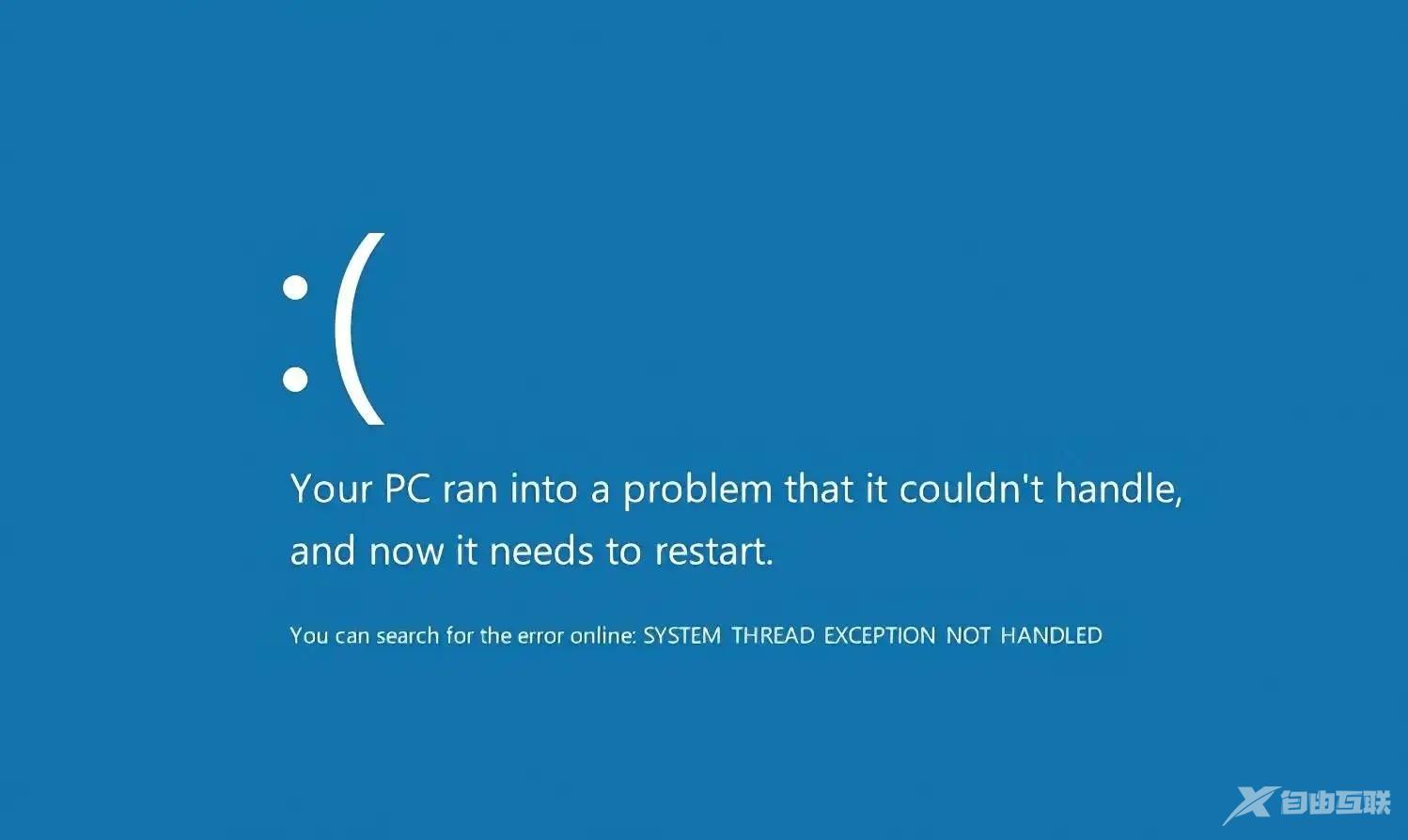
此故障通常是显卡驱动不兼容的原因,解决方法就是【更新你的显卡驱动】,但目前显卡官方如果还没有更新的驱动可用,如果你是双显卡的机型则可暂时【禁用独立显卡】,或暂时【卸载显卡驱动】来测试系统是否会继续出现蓝屏现象。
